Cómo guardar documentos de Word 2010 para mostrar con una imagen en miniatura

Cómo guardar documentos para mostrarlos con una imagen en miniatura [Screencast]
Cómo guardar documentos para mostrarlos con una imagen en miniatura [paso a paso]
Paso 1: prepare su documento
Abra su documento de Office y asegúrese de que esté listo para guardarlo.
Paso 2: guardar como con una miniatura
Empiece por entrar en Archivo> Guardar como (o guardar).
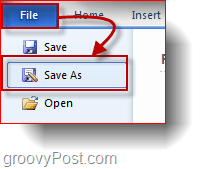
Luego elija una ubicación y un nombre para el archivo y Cheque el pequeño Guarda la miniatura caja.
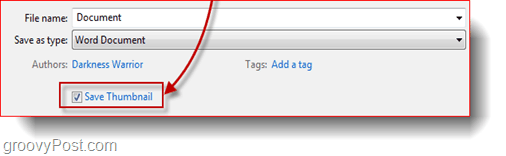
La miniatura del documento será visible cuando navegue hasta la ubicación donde guardó su archivo en el Explorador de Windows.
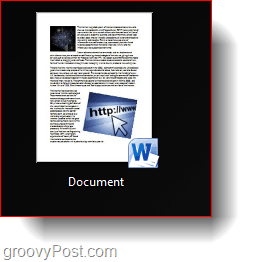
¡Hecho!
Simple verdad? ¡Este sencillo truco definitivamente te ayudará a encontrar tus documentos rápidamente! Si está buscando otro excelente consejo para encontrar rápidamente elementos o marcadores dentro de un documento de Office 2010, consulte nuestra excelente guía sobre cómo usar los marcadores en Office 2010.
![Actualización KB980028 para Word 2010 Beta lanzada [groovyDownload]](/images/microsoft/kb980028-update-for-word-2010-beta-released-groovydownload.png)









Deja un comentario